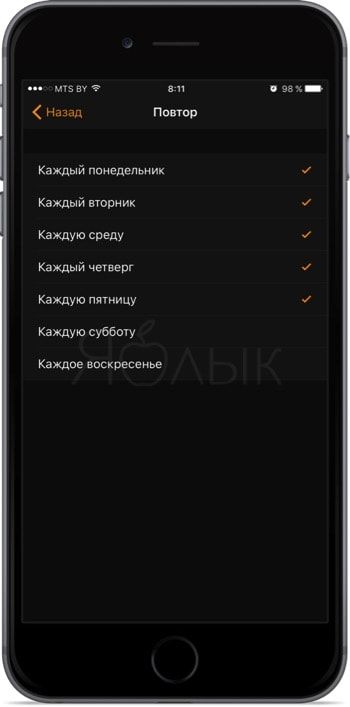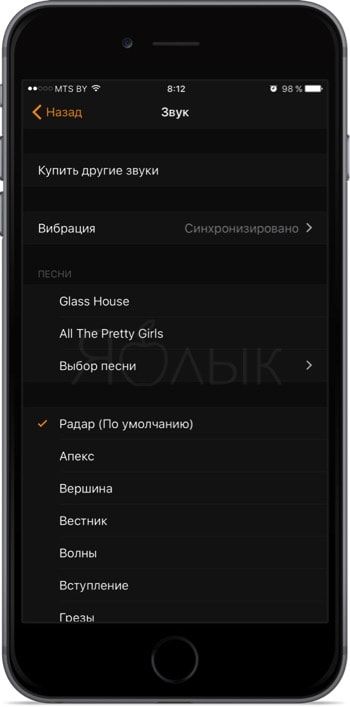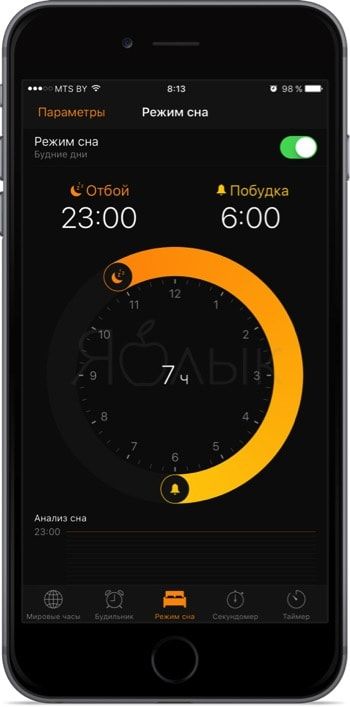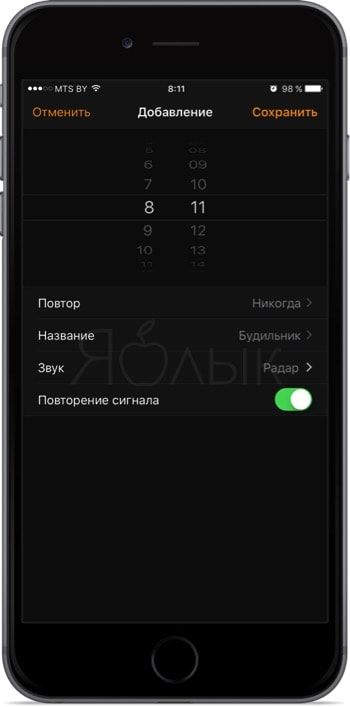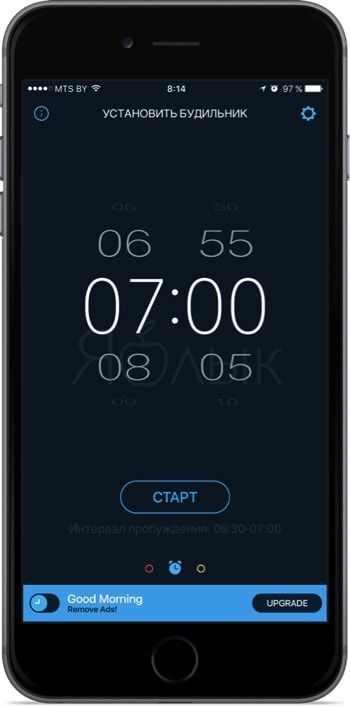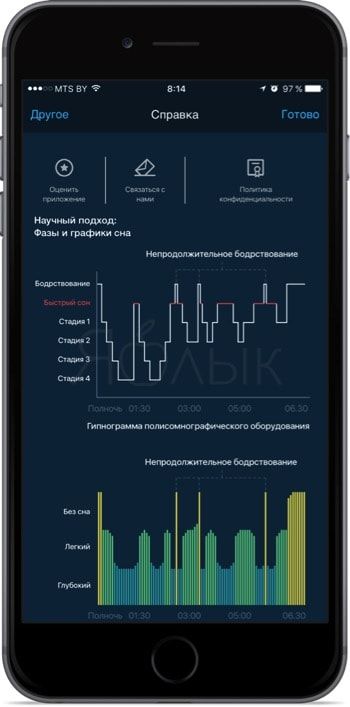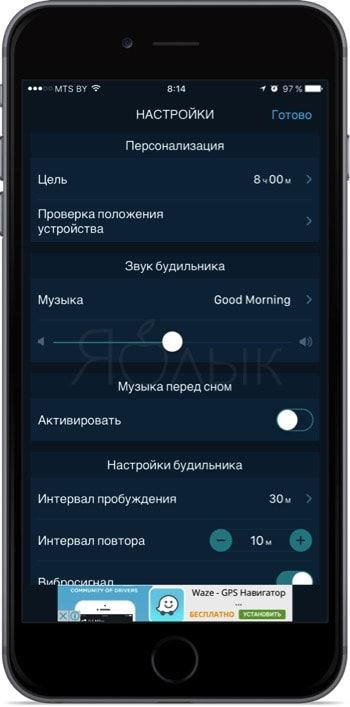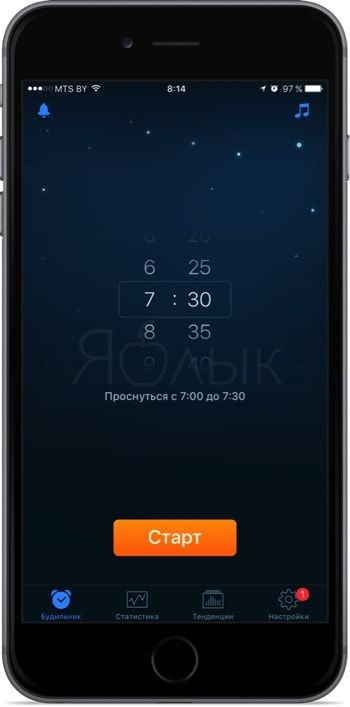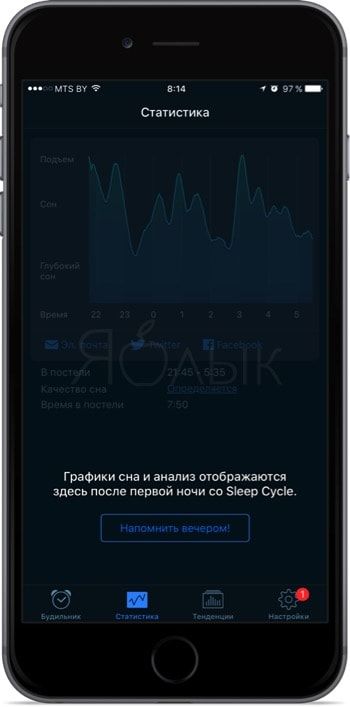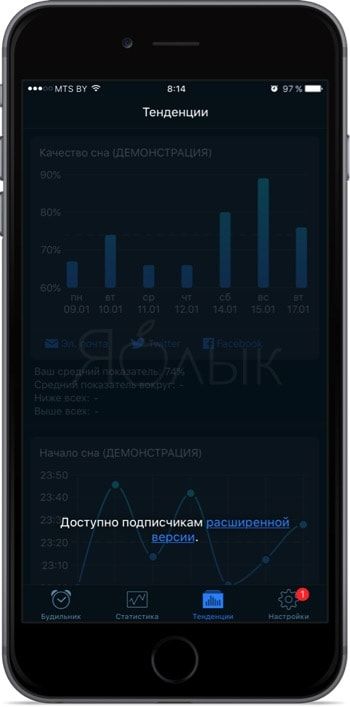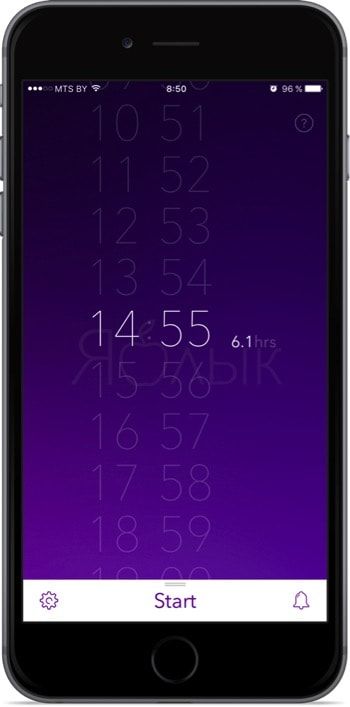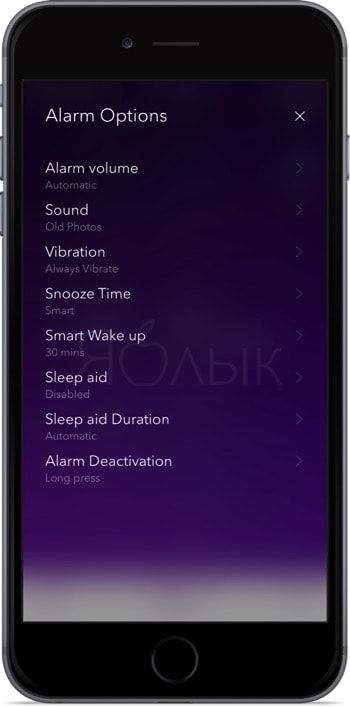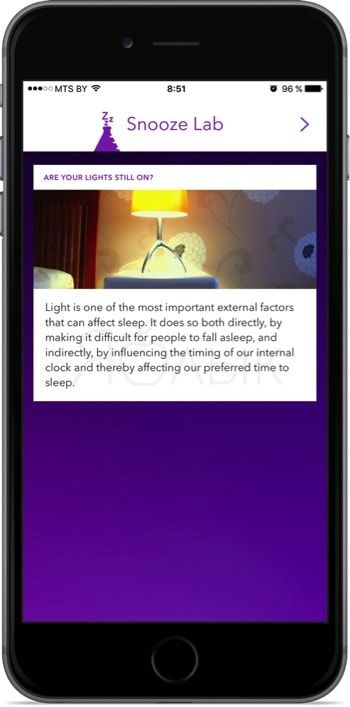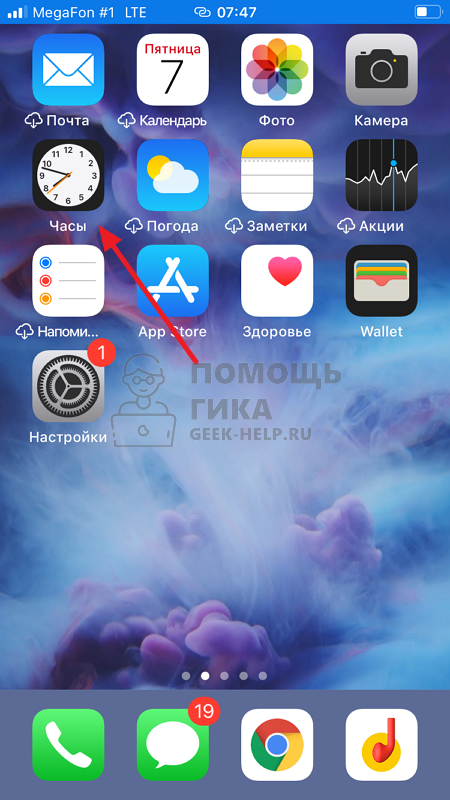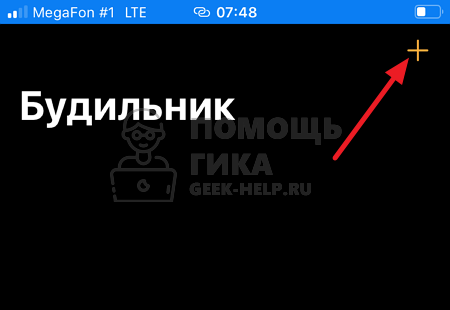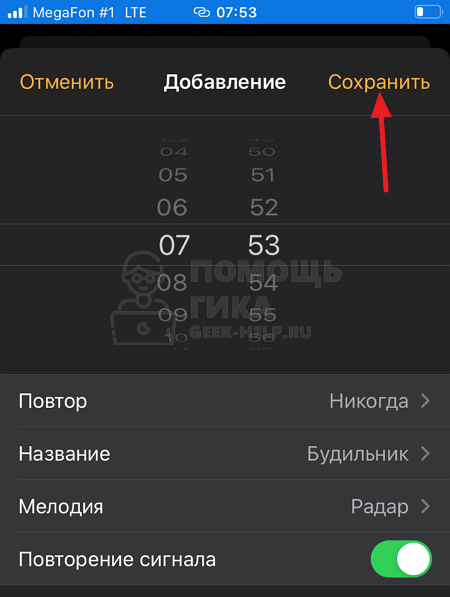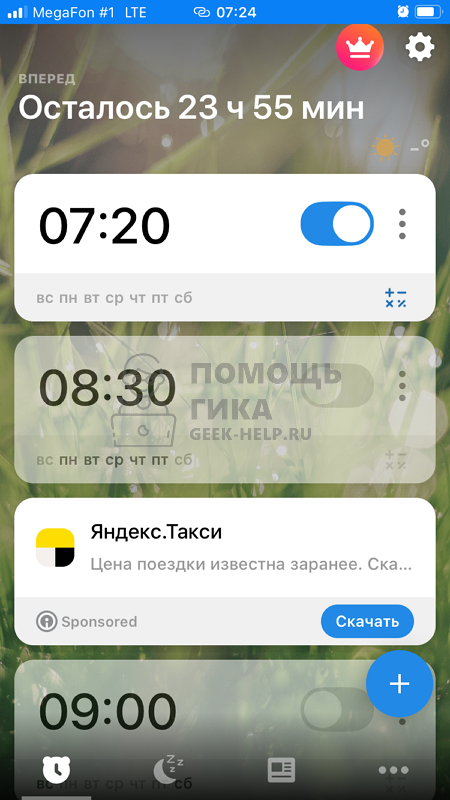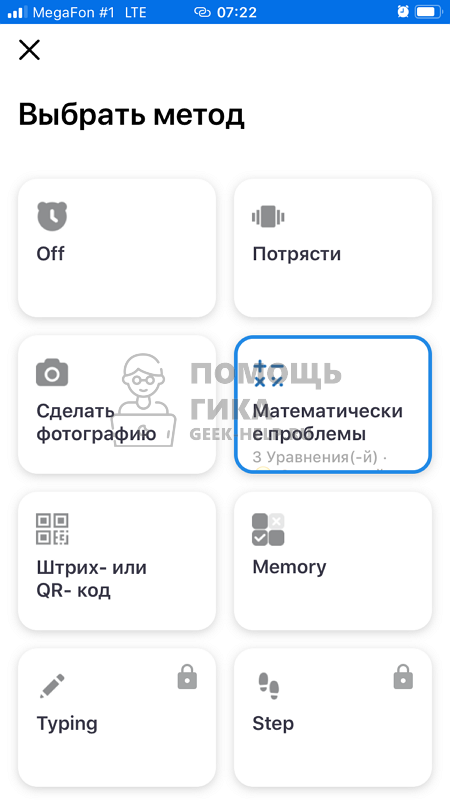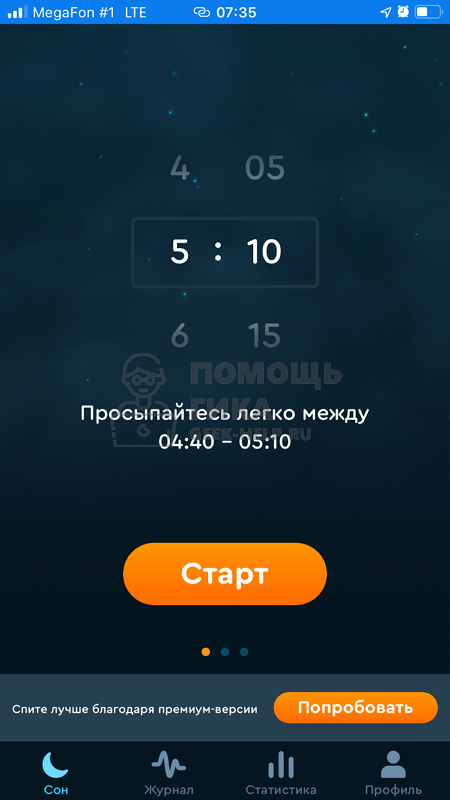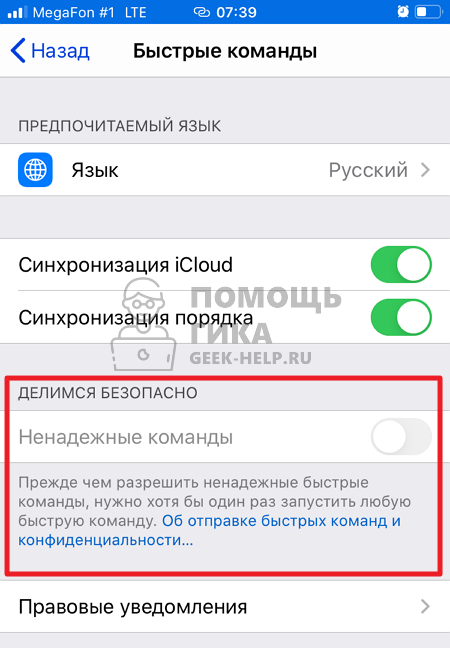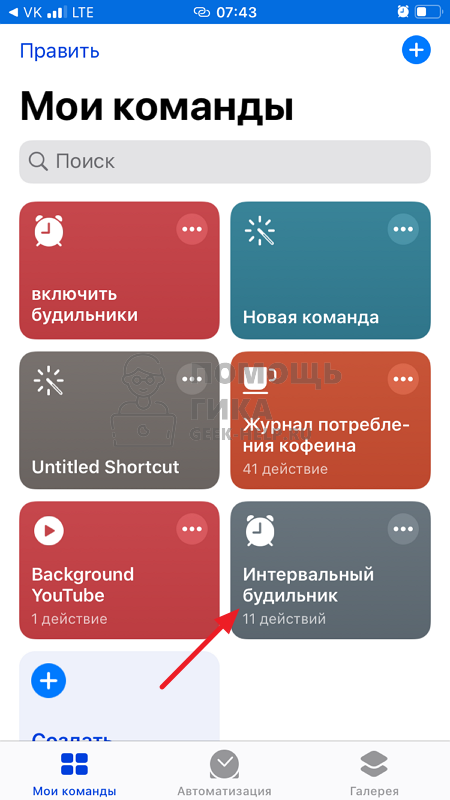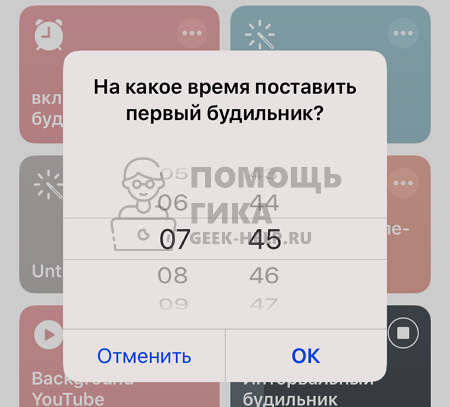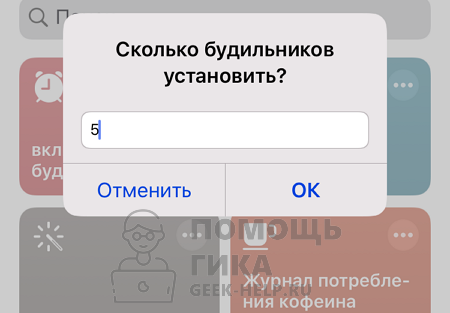- Настройка будильника и управление им на устройстве iPhone
- Настройка будильника
- Установка громкости будильника
- Изменение настроек будильника
- Удаление будильника
- Если уровень громкости слишком низкий или тихий
- Все про будильник на iPhone + обзор лучших будильников из App Store
- Как установить (настроить) будильник на iPhone
- Sleepzy — Умный будильник
- Sleep Cycle
- Pillow
- Будильник на iPhone
- Как установить будильник на iPhone
- Видеоинструкция
- ТОП-3 будильников для iPhone
- Alarmy (будильник с примерами)
- Будильник для меня
- Sleep Cycle
- Как сразу устанавливать несколько будильников на iPhone
Настройка будильника и управление им на устройстве iPhone
Узнайте, как установить, изменить или удалить будильник.
Приложение «Часы» позволяет использовать iPhone как будильник. Просто откройте приложение «Часы» с экрана «Домой» или через Пункт управления. Также можно попросить Siri настроить будильник.
Настройка будильника
- Откройте приложение «Часы» и перейдите на вкладку «Будильник».
- Нажмите кнопку «Добавить» .
- Установите время для будильника. Также можно выбрать один из следующих параметров.
- «Повтор»: нажмите, чтобы настроить повторяющийся будильник.
- «Метка»: нажмите, чтобы задать имя для будильника.
- «Звук»: нажмите, чтобы выбрать звук для воспроизведения при срабатывании будильника.
- «Позже»: включите, чтобы при срабатывании будильника отображать вариант «Позже».
- Нажмите «Сохранить».
Установка громкости будильника
- Перейдите в меню «Настройки» > «Звуки, тактильные сигналы».
- В разделе «Звонок и предупреждения» перетяните ползунок влево или вправо, чтобы изменить громкость. По мере перетаскивания будет звучать сигнал, и вы будете слышать уровень громкости.
- Чтобы регулировать громкость будильника с помощью кнопок громкости на устройстве, нужно включить функцию «Изменение кнопками».
Изменение настроек будильника
- Откройте приложение «Часы» и перейдите на вкладку «Будильник».
- Выберите вариант «Править» в левом верхнем углу.
- Выберите нужный будильник, внесите изменения и нажмите кнопку «Сохранить».
Удаление будильника
Вот несколько вариантов удаления будильника:
- Смахните на будильнике влево и нажмите кнопку «Удалить».
- Выберите вариант «Править», нажмите кнопку «Удалить» , а затем — «Удалить».
- Выберите вариант «Править», затем будильник и «Удалить будильник».
Если уровень громкости слишком низкий или тихий
Режим «Не беспокоить» и переключатель «Звонок/Бесшумно» не влияют на звук будильника. Если переключатель установлен в положение «Бесшумно» или включен режим Не беспокоить, сигнал будильника все равно прозвучит.
Если будильник не звонит, звук слишком тихий или устройство iPhone только вибрирует, выполните следующие действия.
- Установите уровень громкости на устройстве iPhone. Если для будильника установлена слишком низкая или высокая громкость, отрегулируйте ее с помощью кнопок увеличения и уменьшения громкости. Вы можете также перейти в меню «Настройки» > «Звуки, тактильные сигналы» и перетащить ползунок в разделе «Звонок и предупреждения».
- Если будильник только вибрирует, убедитесь, что для звука будильника не выбран вариант «Нет». Откройте приложение «Часы», перейдите на вкладку «Будильник», и выберите вариант «Править». Нажмите нужный будильник, затем нажмите «Звук» и выберите звук.
- Если к устройству iPhone подключены наушники или динамики, сигнал будильника воспроизводится через встроенный динамик iPhone на заданном уровне громкости, а также через проводные наушники или динамики.
Настройка времени iPhone вручную в разделе «Настройки» для изменения поведения приложений (например, таймеров в играх) не рекомендуется и может затрагивать будильники.
Источник
Все про будильник на iPhone + обзор лучших будильников из App Store
Штатный инструментарий iOS действительно годный и в большинстве случаев не требуется установка стороннего ПО (зачастую платного). В этом материале мы расскажем обо всех особенностях работы стандартного будильника, о том как установить собственную мелодию и разумеется предложим альтернативные варианты из App Store.
Как установить (настроить) будильник на iPhone
Настройка будильника осуществляется из соответствующей вкладки в приложении «Часы». Для того чтобы создать будильник нажмите на плюсик в правом верхнем углу.
Если вы планируете вставать в одно и то же время регулярно, перейдите в раздел «Повтор» и галочками укажите дни в которые требуется вставать.
Не стоит пренебрегать и названием. Во-первых, оно позволит лучше ориентироваться в списке всех будильников (наверняка, для каждого из них будут выставлены свои опции повтора и рингтон), а во-вторых — название будильника отображается непосредственно во время срабатывания. Согласитесь, куда приятнее с утра лицезреть «Доброе утро», чем сухое «Будильник».
В разделе «Звук» можно выбрать одну из стандартных мелодий или треков загруженных в Apple Music, приобрести рингтоны и выбрать стиль вибрации.
Активированная опция «Повторение сигнала» добавляет кнопку «Позже» на экран зазвеневшего будильника. Она откладывает его срабатывание на девять минут. Почему именно девять, а не восемь или десять? Это дань уважения истории, о которой мы уже рассказывали в этом материале.
Быстрое удаление будильника осуществляется свайпом влево и нажатием кнопки Удалить.
Если же вам надо массово скорректировать сохранённые будильники, то нажмите на кнопку Изменить в левом верхнем углу, активирующую переключатели.
Помимо будильника в приложении часы будет полезна вкладка «Режим сна», где вы сможете соблюсти какую-никакую гигиену сна. Тут можно указать желаемое количество часов которое хотите проводить во сне и время подъёма. Программа будет заблаговременно предупреждать о необходимости подготовиться ко сну. Подробнее об этом режиме мы писали в этом материале.
Как вы уже поняли, штатный будильник покрывает потребности большинства количества пользователей, но в качестве альтернативы мы хотим предложить несколько качественных и популярных приложений из App Store.
Sleepzy — Умный будильник
Эта программа будет осуществлять трекинг вашего сна, просчитывая фазы и выбирая наилучший момент для пробуждения. Разумеется, в заданном интервале времени.
Помимо полной статистики, быстро настраиваемых будильников и лёгкого пробуждения, на выбор предоставляются отличные плавнонарастающие мелодии, которых так не хватает в штатном будильнике iOS.
А ещё, после пробуждения можно сразу посмотреть актуальный прогноз погоды. Программа бесплатная и с небольшим количеством рекламы, которая отключается за символическую денежку. Приложение попало в подборку лучших программ в русском App Store за 2016 год по версии Apple.
Sleep Cycle
Более продвинутая версия приложения «Доброе утро» от другого разработчика. Правда за все вкусности придётся платить.
Тут вам и статистика сна, и тенденции, и заметки, и даже совместная работа с умными лампами Phillips Hue. Понравилась большая библиотека звуков и интеллектуальный повтор.
Sleep Cycle имеет очень приятный интерфейс. Правда без платных функций эта программа однозначно проигрывает предыдущему варианту.
Pillow
Отличный будильник с очень продуманным и качественным интерфейсом.
Имеется поддержка свайпов, трекинг сна, интеграция со сторонними приложениями вроде «Здоровья», а при настройке времени отображается количество отведённого сна.
Из недостатков — отсутствие русской локализации и большинство функций доступны только за деньги.
В комментариях к этому материалу обязательно расскажите о своём любимом будильнике.
Источник
Будильник на iPhone

Как установить будильник на iPhone
Изначально будильник предустановлен на каждое устройство с операционной системой iOS, в том числе на iPhone. Чтобы завести будильник на определенное время, запустите приложение “Часы”.
Снизу переключитесь в раздел “Будильник”. Справа вверху нажмите на “+”.
Теперь установите будильник на нужное время и настройте другие параметры.
- Повтор. Можно выбрать дни недели, когда будильник будет включаться. Удобная опция, если у вас стабильный рабочий график или каждый день в одно время вам необходимо о чем-то вспомнить.
- Название. Здесь можно написать короткую напоминалку себе.
- Мелодия. Выбор мелодий для будильника.
- Повторение сигнала. Если установить эту опцию, повторный сигнал будильника будет срабатывать через 9 минут.
Выбрав все необходимые параметры, нажмите “Сохранить”.
Все, теперь можно установить новый будильником, описанным выше способом, либо закрыть приложение “Часы” — в назначенное время сигнал будильника прозвучит.
Видеоинструкция
ТОП-3 будильников для iPhone
Описанный выше способ предполагает установку будильника на iPhone штатным инструментом. Но в магазине App Store можно скачать сторонние будильники с дополнительными интересными функциями. Среди таких будильников для iPhone выделим 3 лучших вариантов.
Alarmy (будильник с примерами)
Основные возможности будильника доступны бесплатно. Он подойдет тем людям, которые любят выключить будильник, лечь немного полежать и в итоге засыпают надолго. В Alarmy есть несколько методов, чтобы ваш мозг сразу проснулся, пока вы выключаете будильник. Среди таких методов в бесплатной версии: тряска, решение математического уравнения (разной сложности), решить головоломку, сделать фотографию или отсканировать QR-код.
Еще в Alarmy можно включить различные звуки для сна: шум волн, дождя, леса, ритмичные мелодии и прочее.
Будильник для меня
Этот будильник предлагает более необычный дизайн, чем рассмотренный выше, а также ряд дополнительных опций. Поскольку взаимодействовать с будильником часто приходится в темноте, данное приложение позволяет прямо в нем свайпом менять яркость. Также есть функция активации фонаря двойным нажатием на экран.
Вариантов способов отключения здесь всего 2, помимо классического, это встряска телефона и решения примера.
Sleep Cycle
Отличие будильника Sleep Cycle от рассмотренных выше в том, что он направлен на заботу о вашем сне и здоровье. В будильнике есть платная подписка, которая включает некоторые дополнительные опции.
Будильник нужно располагать рядом со спящим, чтобы он мог определить лучший момент для пробуждения, в зависимости от фазы сна. Интервал пробуждения — 30 минут. Можно выставить и точное время для пробуждения, а можно просто использовать его для анализа качества сна.
Как сразу устанавливать несколько будильников на iPhone
В App Store можно найти официальное приложение от Apple, которое называется “Команды”. Оно позволяет автоматизировать некоторые процессы на устройстве, в том числе есть интересные возможности для будильника.
Скачайте приложение “Команды” и установите его.
Далее зайдите в “Настройки” и в настройках приложения “Быстрые команды” разрешите использование “Ненадежных команд”.
Когда ненадежные команды будут разрешены, нажмите на кнопку “Скачать команду” ниже:
Появится окно установки команды, внизу нажмите “Добавить ненадежную быструю команду”.
Теперь в разделе “Мои команды” у вас есть “Интервальный будильник”. Нажмите на него, чтобы запустить работу команды.
Выберите время, на которое вы хотите поставить первый будильник и нажмите “ОК”.
Далее выберите количество будильников, которые вы хотите завезти.
Все, после этого будет заведено указанное число будильников с интервалом в 5 минут. Так вы точно не проспите.
Источник